Hvordan undisable en iPad? 3 måter å gjøre det på!
Hvis du blir låst utenfor iPaden din, eller hvisenheten ble stjålet og noen prøvde å hacke seg inn i enheten, den vil bli låst eller gjort fullstendig deaktivert. Dette er faktisk en beskyttelsesmekanisme designet for å beskytte verdifulle data. Men hva om den ikke ble stjålet og du bare tastet feil kode flere ganger og ble låst ute av din egen enhet, da hvordan du undisable en iPad? I disse situasjonene ville det faktisk være bestfor å koble enheten din til iTunes og fikse den, men det er også andre tilgjengelige alternativer som kan være enda bedre enn iTunes. De eksepsjonelle appene og fremgangsmåten for å bruke dem blir utdypet nedenfor.
- Måte 1: Hvordan aktivere en deaktivert iPad med 4uKey
- Måte 2: Hvordan undisable en iPad med iTunes Restore
- Måte 3: Hvordan fikse jeg en deaktivert iPad med Finn min iPhone
Måte 1: Hvordan aktivere en deaktivert iPad med 4uKey
Det er mange grunner som kan gi diniPad deaktivert. I denne urovekkende situasjonen tror de fleste brukere at hvis de bare kunne koble enheten til iTunes, ville det løst problemet. Denne spesielle løsningen har blitt brukt i flere tiår. Hvis iPad er deaktivert, koble til iTunes, men nå er det bedre løsninger. Tredjepartsverktøyet kalt Tenorshare 4uKey kan hjelpe deg med å enkelt gjenopprette enheten din til normal ved å låse opp iPad på få minutter. Hvis du vil vite hvordan du aktiverer iPad uten iTunes, er det bare å følge trinnene nedenfor.
Trinn 1: Først av alt, må du laste ned og installere Tenorshare 4uKey på datamaskinen din (PC / Mac).
Trinn 2: Nå, kjør den på enheten din.

Trinn 3: Deretter må du koble iPad / iPad pro / Air / Mini til datamaskinen din ved hjelp av en USB-kabel.
Trinn 4: Programmet vil oppdage iPad automatisk og deretter klikke på "Start" på hovedgrensesnittet.
Trinn 5: Velg en destinasjon for firmwarepakken og klikk deretter på "Last ned".

Trinn 6: Etter at fastvaren er lastet ned til datamaskinen din, må du klikke på "Lås opp nå" for å fikse iPad-en.

Den vil gjenopprette iPad-en til den forrigetilstand. Etter at iPad er fikset, kan du gjenopprette den fra iCloud eller iTunes-sikkerhetskopien hvis du har noen. Tenorshare 4uKey-verktøyet har fått mange tilhengere på grunn av dets effektivitet. Dette spesielle verktøyet har vist seg veldig nyttig for å låse opp iOS-enheter.
Måte 2: Hvordan undisable en iPad med iTunes Restore
Det er kobling av iOS-enheten til iTuneseldste og mest gå til alternativet når iPad-en din er deaktivert. Mange av dere vet kanskje denne løsningen, men vet du hvordan du aktiverer en deaktivert iPad ved hjelp av iTunes? Ikke bekymre deg, følg trinnene nedenfor:
Hvis iTunes gjenkjenner iPad:
Trinn 1: Etter å ha koblet iPad til datamaskinen din med en USB-kabel, går du til iPad-ikonet på toppen.
Trinn 2: Gå til Sammendrag og klikk alternativet "Gjenopprett iPad".
Trinn 3: Nå vil den be deg om å slå av Find My iP-annonsefunksjonen hvis du har aktivert den. Så, deaktiver det og fortsett med det samme.

Trinn 4: Hvis Finn min iPad er deaktivert, vil iTunes bekrefte om du vil gjenopprette iPad til fabrikkinnstillingene, og alle dataene dine blir slettet.
Trinn 5: Trykk på "Gjenopprett og oppdater" og iTunes vil laste ned programvaren og gjenopprette iPad til fabrikkinnstillingene nå.

Hvis iTunes ikke kan gjenkjenne iPad:
I dette tilfellet, hvis iTunes ikke kan koble seg til iPad-en, må du sette iPad-en din i gjenopprettingsmodus.
Trinn 1: Kjør iTunes.
Trinn 3: Trykk og hold på Hjem-knappen på iPad-en din og la den gå når du ser Apple-logoen.
Trinn 4: Nå kobler du iPad-en til datamaskinen din med en USB-kabel.
Trinn 5: Dette vil sette iPad-en din i gjenopprettingsmodus, og denne meldingen dukker opp: "Det er et problem med iPad" iPad "som krever at den skal oppdateres eller gjenopprettes"

Trinn 6: Bare klikk Gjenopprett, og iTunes vil bekrefte om du vil sende iPad-en til fabrikkinnstillingene og utslette alle dataene og innstillingene.

Trinn 7: Trykk på "Gjenopprett og oppdater" for å gjenopprette nå.
Det er det! Fremgangsmåten vil ta litt tid å fullføre. Vent deretter på at iPad-en din blir gjenopprettet, det vil ta mer eller mindre en halvtime. Dette er faktisk en tiår gammel prosedyre som ikke har endret seg siden den gang.
Måte 3: Hvordan fikse jeg en deaktivert iPad med Finn min iPhone
Vel, hvis du har deaktivert iPad-en permanentså er det eneste alternativet å tilbakestille enheten som vil slette alle data og innstillinger fullstendig. Dette kan faktisk se ut som en ulempe, men det var designet for sikkerheten til enheten din. Finn min iPad er en av de sikreste måtene å få tilbake enheten gjennom iCloud-appen. Ved hjelp av denne appen vil du kunne slette enheten eksternt hvis den ble stjålet. Men hvordan å fikse en deaktivert iPad ved å finne Finn min iPhone? Slik kan du:
Trinn 1: Åpne datamaskinen og kjør en nettleser.
Trinn 2: Skriv www.icloud.com i nettleseren.
Trinn 3: Skriv inn iCloud-kontoen din med Apple-ID-en din.
Trinn 4: Klikk deretter på Finn min iPhone.
Trinn 5: Velg iPad fra listen over enheter.
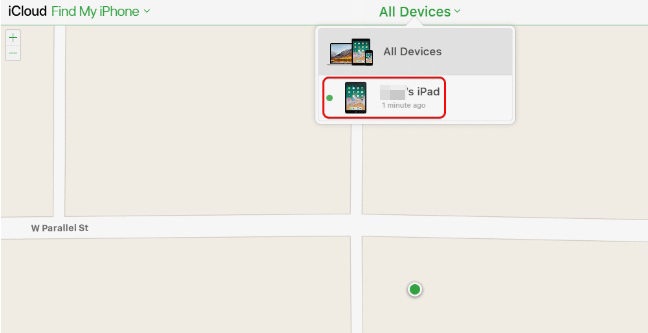
Trinn 6: Klikk deretter på Slett iPad.

Etter dette blir iPad-en din tilbakestilt fullstendig, og alle dataene vil bli eliminert. Nå må du gjenopprette iPad fra en tidligere lagret sikkerhetskopifil ved hjelp av iCloud.
Konklusjon
Selv om dette er et veldig vanlig problem og de flesteav brukerne møter en lignende situasjon minst en gang i livet, er det veldig uheldig at et stort antall brukere faktisk ikke aner hva de skal gjøre i denne forbindelse. Det vanligste er å spørre hvordan du kan aktivere en deaktivert iPad, over hele internett. Men det vil ikke være situasjonen lenger, siden denne artikkelen vil fortelle deg om alle de enkle, men effektive måtene å fikse iPad-en etter at den er blitt deaktivert. Tredjepartsverktøyet Tenorshare 4uKey ser ut til å være det mest effektive alternativet som det er enkel å bruke, og den generelle prosessen er problemfri og mindre komplisert enn de to andre metodene. Gå for det!









